有道词典如何设置启动后最小化到系统托盘
时间:2025-11-09 10:05 责任编辑:news
在日常使用电脑的过程中,我们常常希望一些应用程序在启动后能够自动最小化到系统托盘,这样既不占用过多桌面空间,又能方便随时调用。有道词典作为一款常用的翻译工具,也可以进行这样的设置。
首先,打开有道词典应用程序。进入主界面后,找到界面右上角的设置图标,通常是一个类似齿轮的形状。点击该图标,会弹出一个设置菜单。
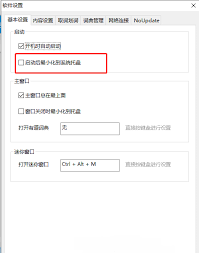
在设置菜单中,仔细寻找“基本设置”选项。进入基本设置页面后,你会看到一系列的设置选项。在这里,重点关注与启动相关的设置部分。
一般来说,在基本设置页面中,会有一个“启动和退出”的子选项区域。在这个区域里,你要找到“启动后最小化到系统托盘”的勾选框。如果一开始没有找到,可能需要仔细查看各个设置项,或者通过页面上方的搜索框输入关键词来快速定位。
找到该勾选框后,点击前面的小方块,使其变为勾选状态。这样设置完成后,当你下次启动有道词典时,它就会自动最小化到系统托盘,而不是占据整个桌面。
当你需要再次使用有道词典时,只需在系统托盘区域找到有道词典的图标。点击该图标,就能快速打开有道词典的界面,方便进行翻译等操作。
通过这样简单的设置,不仅可以让你的桌面更加整洁有序,还能在需要时迅速调用有道词典,提高工作和学习的效率。无论是在处理文档、浏览网页还是进行其他操作时,都能轻松地利用有道词典的功能,而不会被其窗口遮挡视线或干扰操作。所以,赶紧按照上述步骤为你的有道词典设置启动后最小化到系统托盘吧,享受更加便捷的使用体验。
- 上一篇:Snipaste如何设置中文
- 下一篇:如何删除picasa重复照片










